Die DLL-Dateien sind ein wichtiger Aspekt des Windows-Betriebssystems. Wenn Sie die Windows-Diskette überprüft haben, ist sie voller verschiedener DLL-Dateien. Wenn einer davon beschädigt wird oder fehlt, können Sie einen Fehler im System erhalten. System.xml.dll ist auch eine solche DLL-Datei, die einen Fehler ausgibt, wenn sie beschädigt wird, verloren geht oder nicht richtig installiert wird. Wenn auf Ihrem Computer ein system.xml.ni.dll-Fehler auftritt, haben wir unten einige Lösungen für Sie.
Lösung 1 – Registrieren Sie die Datei system.ni.dll erneut
DLL-Dateien sind im Microsoft Register Server-Tool registriert, es kann sein, dass Ihre DLL-Datei ist nicht richtig in der Datenbank des Systems registriert und daher taucht der Fehler auf Ihrem Computer. Um dieses Problem zu lösen, müssen Sie nur die Datei system.ni.dll neu registrieren und es wäre in Ordnung.
SCHRITT 1: Öffnen Lauf durch Drücken von Fenster+ R, Art cmd, und drücke Strg + Umschalt + Eingabetaste um es als Administrator auszuführen.

SCHRITT 2: Klicken Sie auf Ja auf der Eingabeaufforderung für die Benutzerzugriffssteuerung.
SCHRITT 3: Geben Sie den folgenden Befehl in das Eingabeaufforderungsfenster ein. Dadurch wird Ihre Datei system.ni.dll erneut registriert.
regsvr32 /i-System. Xml.ni.dll
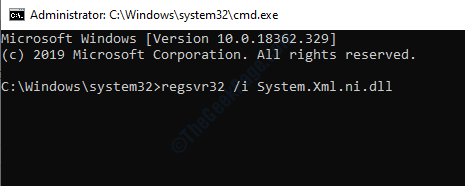
Schließen Sie das Eingabeaufforderungsfenster und überprüfen Sie, ob Ihr Fehler behoben ist. Geben Sie in das Kommentarfeld ein, wenn Sie Schwierigkeiten haben.
Lösung 2 – Führen Sie das System File Checker Tool aus
Ein Systemdatei-Checker ist ein hilfreiches Tool, das den Computer scannt und die wichtigen Systemdateien repariert, die beschädigt wurden oder fehlen. Führen Sie die folgenden Schritte aus, um den System File Checker auf Ihrem Computer auszuführen.
SCHRITT 1: Drücken Sie Fenster Knöpfe suchen nach Befehlprompt, klicken Sie mit der rechten Maustaste auf das Suchergebnis und wählen Sie Als Administrator ausführen.

SCHRITT 2: Wählen Sie Ja in der Eingabeaufforderung Benutzerkontensteuerung.
SCHRITT 3: Geben Sie im Eingabeaufforderungsfenster den folgenden Befehl ein und drücken Sie die Eingabetaste:
DISM.exe /Online /Cleanup-Image /Restorehealth
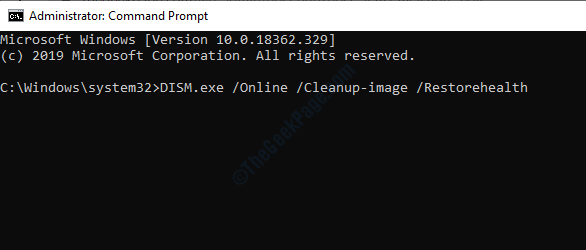
Es startet das Bereitstellungs-Image-Tool für den Computer.
SCHRITT 4: Geben Sie nun ein sfc /scannow um den Systemdatei-Checker-Scan zu starten.
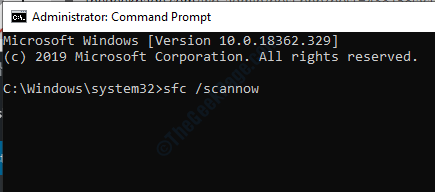
Der Scan dauert etwa fünfzehn bis dreißig Minuten. Schließen Sie das Eingabeaufforderungsfenster, sobald der Scan abgeschlossen ist, und starten Sie Ihren Computer neu.
Lösung 3 – Nach Malware durchsuchen
Malware ist berüchtigt dafür, dass sie auf Systemdateien abzielt, um Ihren Computer zum Absturz zu bringen. Einige Malware löscht die Datei system.xml.ni.dll und das gibt Ihnen den Fehler. Um den Fehler zu beheben, müssen Sie die Malware vom Computer entfernen. Windows Defender ist ein großartiges integriertes Tool, das beim Entfernen von Malware helfen kann. Es gibt auch Malware von Drittanbietern wie Malwarebytes, die ebenfalls großartig ist. Zuerst scannen Sie Ihr System mit Windows Defender und wenn dies die Malware nicht entfernt, gehen Sie zu Malwarebytes. Klicken Hier um das Malwarebytes-Tool herunterzuladen.
Lösung 4 – Führen Sie das NET Framework Repair Tool aus
Da system.xml.ni.dll eine DLL-Datei aus dem NET-Framework ist, kann der Fehler vom Fehler im NET-Framework herrühren. Windows verfügt über ein dediziertes Tool für die Reparatur des NET-Frameworks. Sie können das Tool von der Windows-Website herunterladen, klicken Sie auf Hier herunterladen. Nachdem Sie das Tool heruntergeladen haben, führen Sie es aus und es wird das NET-Framework-Problem automatisch beheben.


